HOVBX descargar para android 4.0.4 (Ice Cream Sandwich )
Archivo APK HOVBX 1.0161 compatible con Android 4.0.4No está afiliado a Google ni a Hangouts de ninguna manera.
ELIMINAR LA APLICACIÓN BLOQUEADOR ANTIGUO DE HANGOUTS SI LA TIENE INSTALADA
** Esta aplicación no te sirve si no usas Google Hangouts
Usa la aplicación para bloquear el botón de videollamada en Google Hangouts. **
Augmented Reality Bytes no tiene afiliación con Google o Hangouts. Este aumento menor a la aplicación Hangouts no es un ligero, sino una compensación. Los usuarios avanzados experimentan este problema principalmente.
Motivo de esto: es muy perturbador iniciar un hangout de video accidentalmente en una conversación grupal. ¡No seas "esa persona"!
La almohadilla de bloqueo funciona bloqueando una parte de la pantalla. El elemento coloreado descansa dentro de ese elemento de bloqueo. Al cambiar el tamaño, solo está cambiando el tamaño del elemento interno, así que tenga en cuenta que, de hecho, se cubre un segmento más grande de la pantalla a menos que maximice el tamaño en longitud y ancho.
Instrucciones para la configuración -
Después de la instalación, abra la aplicación para mostrar la pantalla de inicio. (haz clic en el ícono de Hangouts para abrir la aplicación de Hangouts detrás de la configuración)
1: elija 'Establecer ubicación' - A continuación, mueva el borde derecho del elemento al borde derecho de la pantalla.
2: Mueva el borde superior al borde del tono de notificación de Android.
3: haga clic en 'X'
4: elige 'Establecer tamaño'
5: Edite la 'altura' hasta que caiga dentro del borde verde inferior.
6: Edite el ancho como desee (un problema conocido limita la cantidad de ajuste que se puede hacer aquí. No hay solución conocida en este momento. Si su elemento no va al borde derecho, aumente el ancho hasta que lo haga y vuelva a posicionarlo como necesario.)
7: Presione 'Atrás' y olvídese de eso.
Envíe preguntas, solicitudes y errores (con capturas de pantalla cuando corresponda) utilizando la opción de desarrollador de correo electrónico. Todas las revisiones se leen, pero el contenido del correo electrónico se puede archivar y buscar.
Las futuras actualizaciones pueden incluir:
Creador de color: para crear un color y establecerlo como su elemento de bloqueo
Borde activado por el usuario para mostrar el elemento.
Imágenes en el elemento - posiblemente creado por el usuario
Por favor envíe sus ideas
+ Problemas conocidos:
1: en pantallas grandes y pantallas con baja resolución, el área de bloqueo parece muy grande.
He probado en varias tabletas de 7 "con resultados satisfactorios. Si se necesita un mayor nivel de escalamiento, lo implementaré, pero he descubierto que muy pocos usuarios mantienen la aplicación en sus tabletas. Si los comentarios lo exigen, entonces me acomodaré.
2: si el ancho se ajusta demasiado pequeño, el elemento no justifica el derecho de encontrarse con el borde de la almohadilla de bloqueo detrás del elemento verde. Esto hace que sea imposible alcanzar el borde derecho de la pantalla y en algunos casos hace que sea imposible cubrir el área deseada.
Solución: simplemente mueva el bloqueador al borde derecho y aumente el ancho hasta que llegue al borde derecho de la pantalla, y ubíquelo según sea necesario con esa configuración de ancho. Informe con capturas de pantalla si el resultado utilizando esta solución no produce un resultado satisfactorio.
Solución: No he podido encontrar el motivo de la falla al dimensionar, incluso cuando intento forzarlo brutalmente en la ubicación correcta para que no se mueva. Continúo buscando la causa para proporcionar una solución y aumentar el control del usuario.
- LicenciaGratis
- Nombre del archivoHOVBX
- Versión de archivo1.0161
- Nombre del paquetecom.augmentedbytes.hovbx
- Tamaño1.06 MB
- Cargado2017/10/12
- Android4.0 o más reciente
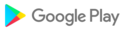
- CategoríaComunicaciónd
- Etiquetaaugmented
- DesarrolladorAugmented Reality Bytes
- Web del desarrolladorhttp://www.augmentedbytes.com
- Correo del desarrolladorraymondcoolmail@gmail.com
- md5 hash135ae07cf9346a7547f85df9ae289479
- Arquitectura-
- Permisosmostrar (5)